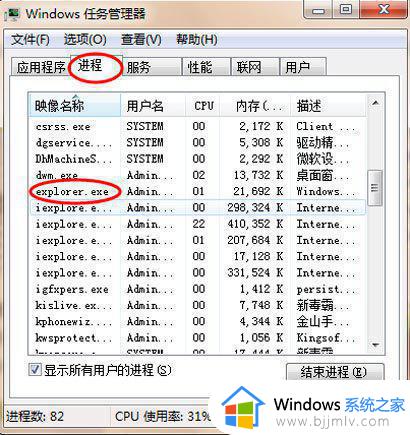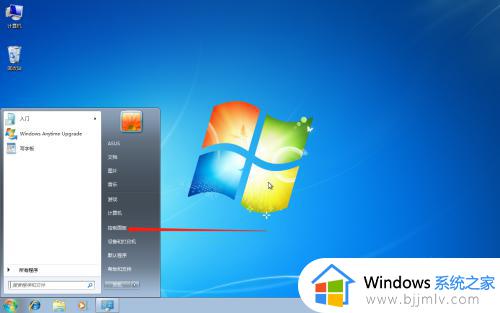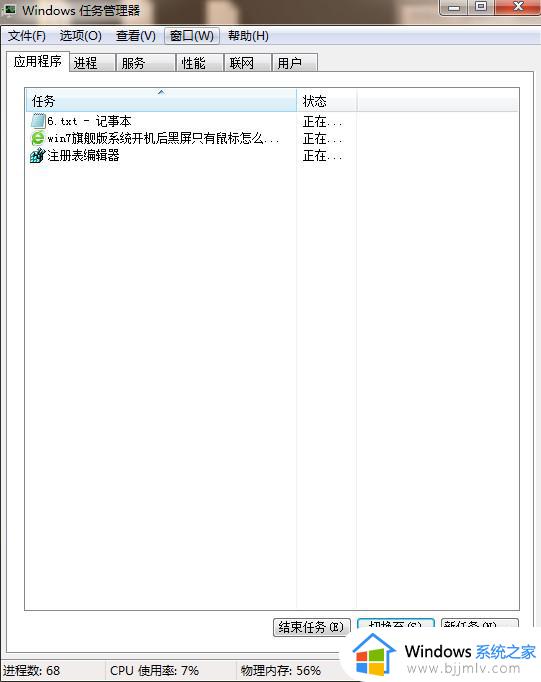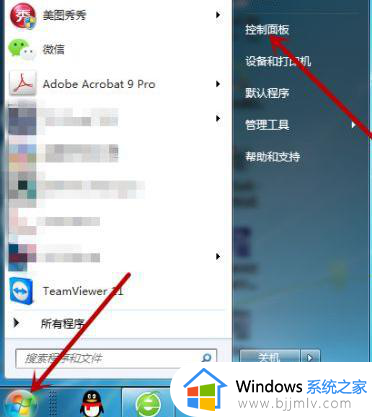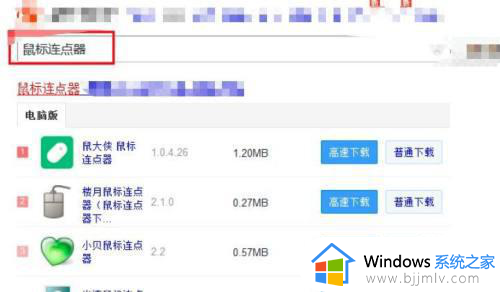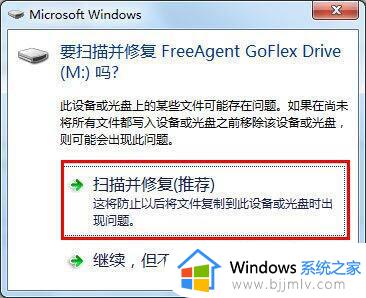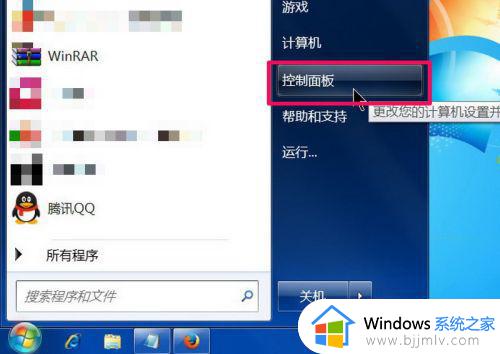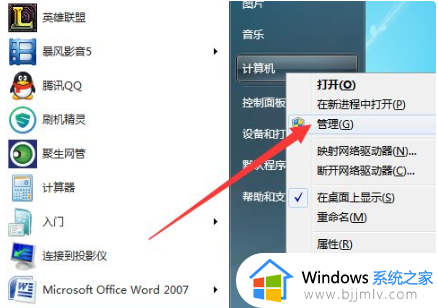win7鼠标能移动但点击无效怎么办 win7鼠标能移动但点击无效最佳解决方法
随着科技的高速发展,我们几乎人人都是使用 上了win7电脑,在使用win7电脑的时候,我们难免都会遇到一些问题,就比如说自己的win7电脑鼠标可以移动但是却点击没有效果,那么win7鼠标能移动但点击无效怎么办呢?接下来小编就带着大家一起来看看win7鼠标能移动但点击无效最佳解决方法。
具体方法:
方法一:
1、按ctrl+shift+ESC,调出windows任务管理器窗口,在“进程”中找到“explorer”的进程。
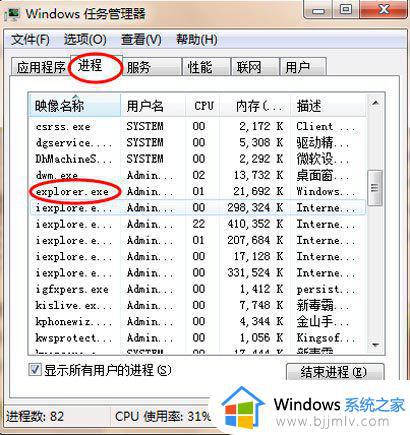
2、选中“explorer”进程,单击右键选择结束进程,在windows任务管理器中找到“文件”,选择文件下面的“新建任务”。
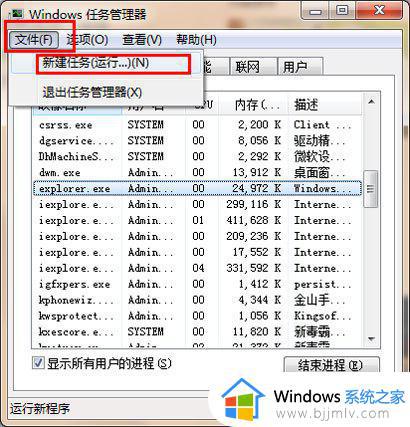
3、在弹出的新建任务窗口里输入“explorer”,点击确定就可以重新打开资源管理器重建缓存。
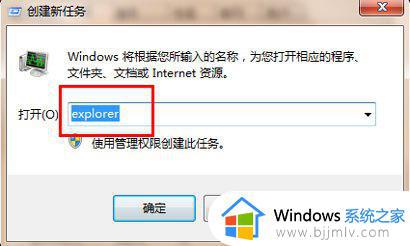
方法二:win7系统电脑中病毒
1、打开windows资源管理器,查看运行不正常的进程,如果有进程占用了很大的CPU。
2、可能就是病毒或者木马造成的,右击选中结束进程将这个异常进程结束。

3、然后用杀毒软件对电脑进行病毒的查杀,查杀病毒重启电脑即可以了。
以上全部内容就是小编带给大家的win7鼠标能移动但点击无效最佳解决方法详细分享啦,小伙伴们如果你们也遇到了这种情况的话可以参照小编的内容进行操作,希望小编的方法对你们有所帮助。